- Startpagina >
- Andere apparatuur/internet gebruiken >
- HDMI-apparatuur >
- "BRAVIA" Sync met "Controle voor HDMI"
"BRAVIA" Sync met "Controle voor HDMI"
Met de functie "Controle voor HDMI" regelt "BRAVIA" Sync de communicatie met apparaten die compatibel zijn met "BRAVIA" Sync en HDMI CEC (Consumer Electronics Control) gebruiken.
"Controle voor HDMI" ("BRAVIA" Sync) activeren
Druk op HOME en selecteer vervolgens
 → [Externe ingangen] → [HDMI-instellingen] → [Controle voor HDMI] → [Aan].
→ [Externe ingangen] → [HDMI-instellingen] → [Controle voor HDMI] → [Aan].-
Activeer "Controle voor HDMI" op de aangesloten apparaten.
Raadpleeg de gebruiksaanwijzing van de aangesloten apparaten voor meer informatie.
- "Controle voor HDMI" ("BRAVIA" Sync) is alleen beschikbaar voor de aangesloten Sony-apparatuur die voorzien is van het "BRAVIA" Sync-logo of compatibel is met "Controle voor HDMI".
- Wanneer specifieke Sony-apparaten die compatibel zijn met "Controle voor HDMI" ("BRAVIA" Sync) worden aangesloten en ingeschakeld, en [Controle voor HDMI] is ingesteld op [Aan], wordt "BRAVIA" Sync automatisch geactiveerd op deze apparaten.
Beschikbare handelingen met "BRAVIA" Sync
- BD/dvd-speler
-
- Schakelt automatisch de apparatuur compatibel met "BRAVIA" Sync in en schakelt de ingang over naar die apparatuur wanneer u deze selecteert in het Startmenu of Sync Menu.
- Schakelt automatisch de tv in en schakelt de invoer over naar de aangesloten apparatuur als de apparatuur begint te spelen.
- Schakelt automatisch de aangesloten apparatuur uit als u de tv uitschakelt.
- Bedient het menu (
 /
/ /
/ /
/ ), het afspelen (bv.
), het afspelen (bv.  ,
,  ) en de kanaalselectie van de aangesloten apparatuur via de afstandsbediening van de tv.
) en de kanaalselectie van de aangesloten apparatuur via de afstandsbediening van de tv.
- AV-versterker
-
- Schakelt automatisch de aangesloten AV-versterker in en schakelt de geluidsuitvoer over van de tv-luidspreker naar het audiosysteem wanneer u de tv inschakelt. Deze functie is alleen beschikbaar als u de AV-versterker reeds voordien hebt gebruikt voor het uitvoeren van het tv-geluid.
- Schakelt de geluidsuitvoer automatisch over naar de AV-versterker door de AV-versterker in te schakelen wanneer de tv wordt ingeschakeld.
- Schakelt automatisch de aangesloten AV-versterker uit als u de tv uitschakelt.
- Past het volume (
 +/–) aan en dempt het geluid (
+/–) aan en dempt het geluid ( ) van de aangesloten AV-versterker via de afstandsbediening van de tv.
) van de aangesloten AV-versterker via de afstandsbediening van de tv. - Wanneer u een digitaal audiosysteem dat compatibel is met Audio Return Channel-technologie (ARC) aansluit, sluit u dit aan op HDMI IN 1 via een HDMI-kabel. Als u een systeem aansluit dat niet compatibel is met "Controle voor HDMI" of Audio Return Channel, is een bijkomende audioverbinding via DIGITAL AUDIO OUT (OPTICAL) vereist.

- Videocamera
-
- Schakelt automatisch de tv in en schakelt de ingang over naar de aangesloten videocamera als de aangesloten videocamera ingeschakeld wordt.
- Schakelt automatisch de aangesloten videocamera uit als u de tv uitschakelt.
- Bedient het menu (
 /
/ /
/ /
/ ), het afspelen (bv.
), het afspelen (bv.  ,
,  ) en de kanaalselectie van de aangesloten apparatuur via de afstandsbediening van de tv.
) en de kanaalselectie van de aangesloten apparatuur via de afstandsbediening van de tv.
Apparatuur die compatibel is met "BRAVIA" Sync bedienen
U kunt apparatuur die compatibel is met "BRAVIA" Sync bedienen via de afstandsbediening van de tv.
Druk op SYNC MENU en selecteer vervolgens [Selectie HDMI-apparatuur] → de gewenste apparatuur.
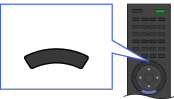
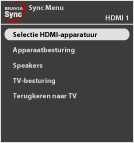
- Alle apparatuur die compatibel is met "BRAVIA" Sync (behalve audiosysteem) wordt weergegeven als een nieuwe ingangsbron bij
 [Ingangen] in het Startmenu.
[Ingangen] in het Startmenu.
Sync Menu
In het Sync Menu vindt u de volgende items.
Druk op SYNC MENU en selecteer vervolgens het gewenste item.
- Selectie HDMI-apparatuur
- Hiermee kunt u apparatuur selecteren die compatibel is met "BRAVIA" Sync om te bedienen via de afstandsbediening van de tv.
- Apparaatbesturing
- Hiermee geeft u het menu weer, de opties en de titellijst van de aangesloten apparatuur of schakelt u de apparatuur uit.
- Speakers
- Hiermee schakelt u de luidsprekeruitvoer over tussen de tv en de aangesloten audioapparatuur.
- TV-besturing
- Hiermee geeft u het menu en de opties van de tv weer of toont/verbergt u de weergave-items op het tv-scherm.
- Terugkeren naar TV
- Hiermee keert u terug naar de tv-tuner.


